 Mobiles Tutorial
Mobiles Tutorial
 iPhone
iPhone
 Was ist die iOS 17-Funktion zum Schutz gestohlener Geräte? Wie aktiviere ich?
Was ist die iOS 17-Funktion zum Schutz gestohlener Geräte? Wie aktiviere ich?
Was ist die iOS 17-Funktion zum Schutz gestohlener Geräte? Wie aktiviere ich?
Nach einer Untersuchung durch den PHP-Editor Yuzai wurde festgestellt, dass die Funktion „Stolen Device Protection“ des iOS-Systems eine neue Sicherheitsfunktion ist, die Apple in der iOS 7-Version hinzugefügt hat. Sie dient hauptsächlich dazu, die Geräte der Benutzer vor Diebstahl zu schützen von anderen böswillig verwendet. Diese Funktion kann zwei Schutzmethoden aktivieren: „Mein iPhone suchen“ und „Gerät löschen“. Über die Fernsteuerungsfunktion des iCloud-Dienstes können Benutzer den Bildschirm aus der Ferne sperren oder alle Daten auf dem Telefon löschen, wenn das Telefon verloren geht. Wie aktivieren Sie also den Schutz vor gestohlenen Geräten? Wie können wir damit unsere Geräte besser schützen? In diesem Artikel wird es Ihnen ausführlich vorgestellt.
In iOS 17.3 oder höher können Sie den Schutz vor gestohlenen Geräten auf Ihrem iPhone aktivieren, um Ihrem Gerät eine zusätzliche Sicherheitsebene hinzuzufügen. Nach erfolgreicher Aktivierung erfordern bestimmte Funktionen und Vorgänge zusätzliche Sicherheitsanforderungen, bevor sie verwendet werden können.

Die Rolle des Schutzes vor gestohlenen Geräten:
Wenn Sie Ihr iPhone von einem vertrauten Ort wie zu Hause oder dem Büro mitnehmen, kann „Schutz vor gestohlenen Geräten“ eine Sicherheitsebene für das Gerät hinzufügen; gestohlen wird, kann diese Funktion auch zum Schutz Ihres Kontos und Ihrer persönlichen Daten beitragen.
Nach dem Einschalten dieser Funktion erfordert das System beispielsweise bei der Durchführung bestimmter Vorgänge (z. B. Zugriff auf gespeicherte Passwörter und Kreditkarten) die Verwendung von Face ID oder Touch ID für die biometrische Authentifizierung, und Passwörter können stattdessen nicht verwendet werden Stellen Sie sicher, dass nur Sie Zugriff auf diese Funktionen haben.
Nachdem Sie bestimmte sicherheitsrelevante Vorgänge durchgeführt haben (z. B. das Ändern Ihres Apple-ID-Passworts), müssen Sie eine Stunde warten, bevor Sie eine zweite Face ID- oder Touch ID-Authentifizierung durchführen.
In dem unwahrscheinlichen Fall, dass Ihr iPhone gestohlen wird, verhindert die Sicherheitsverzögerung, dass der Dieb erhebliche Maßnahmen ergreifen kann, sodass Sie Ihr Gerät als verloren markieren und Ihr Apple-Konto schützen können.
Wenn sich Ihr iPhone an einem vertrauten Ort befindet, müssen Sie diese zusätzlichen Schritte nicht ausführen und können Ihren Gerätepasscode wie gewohnt verwenden. Zu den üblichen Orten gehören das Zuhause, das Büro und andere Orte, an denen Sie das iPhone häufig verwenden.
Aktivieren Sie „Schutz vor gestohlenen Geräten“:
Bevor Sie diese Funktion aktivieren, muss Ihre Apple-ID die Zwei-Faktor-Authentifizierung aktivieren und sicherstellen, dass der Gerätepasscode, Face ID oder Touch ID auf dem iPhone aktiviert sind „Wichtig“ in „Ortungsdienste Ort“ auswählen, müssen Sie außerdem die Funktion „Suchen“ aktivieren.
Aktivieren Sie den Schutz vor gestohlenen Geräten in den Einstellungen:
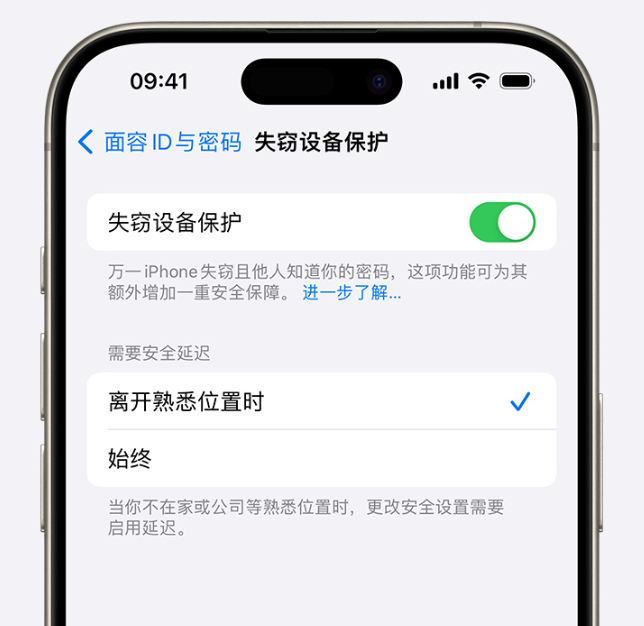
1 Gehen Sie zu Einstellungen und tippen Sie dann auf Gesichts-ID und Passcode.
2. Geben Sie Ihr Gerätepasswort ein.
3. Tippen Sie auf „Schutz vor gestohlenen Geräten“ und schalten Sie dann „Schutz vor gestohlenen Geräten“ ein oder aus.
Mit aktiviertem Schutz vor gestohlenen Geräten:
Wenn sich Ihr iPhone nicht mehr an einem vertrauten Ort befindet, müssen Sie sich mit Face ID oder Touch ID authentifizieren, bevor Sie bestimmte Aktionen ausführen können, darunter:
Schlüsselbund verwenden
Gespeicherte Zahlungsmethoden verwenden Safari (automatisches Ausfüllen)
Verloren-Modus deaktivieren
Alle Inhalte und Einstellungen löschen
Eine neue Apple Card beantragen
Ihre Apple Card oder virtuelle Apple Cash-Kartennummer anzeigen
Bestimmte Apple Cash- und Sparaktionen in Wallet durchführen (z. B. , Apple Cash oder Spartransfers)
Verwenden Sie Ihr iPhone, um ein neues Gerät einzurichten (z. B. Quick Start)
Aktivieren Sie „Schutz vor gestohlenen Geräten“. Möglicherweise müssen Sie auch eine Stunde warten, bevor Sie Ihr iPhone verwenden, um die Schlüsselsicherheit zu ändern Einstellungen oder Apple-ID. Wenn Sie die folgenden Einstellungen aktualisieren, müssen Sie Face ID oder Touch ID zur Authentifizierung verwenden und warten, bis die Sicherheitsverzögerung abgelaufen ist, bevor Sie Face ID oder Touch ID erneut zur Authentifizierung verwenden:
Apple-ID-Passwort ändern
Melden Sie sich von der Apple-ID ab
Sicherheitseinstellungen des Apple-ID-Kontos aktualisieren (z. B. vertrauenswürdige Geräte, Wiederherstellungsschlüssel hinzufügen oder entfernen oder Kontakte wiederherstellen)
Face ID oder Touch ID hinzufügen oder entfernen
Passcode des iPhone-Geräts ändern
Alle Einstellungen wiederherstellen
Ausschalten „Suchen“
Deaktivieren Sie „Schutz vor gestohlenen Geräten“
Nachdem festgestellt wurde, dass Sie an einem vertrauten Ort angekommen sind, beendet Ihr Gerät möglicherweise die Sicherheitsverzögerung vorzeitig.
Tipps: Wenn das Gerät repariert werden muss, müssen Sie möglicherweise die Funktion „Schutz vor gestohlenen Geräten“ im Voraus deaktivieren, bevor Sie das Gerät zu einem Apple-Reparaturzentrum bringen, um lange Wartezeiten zu vermeiden.
Das obige ist der detaillierte Inhalt vonWas ist die iOS 17-Funktion zum Schutz gestohlener Geräte? Wie aktiviere ich?. Für weitere Informationen folgen Sie bitte anderen verwandten Artikeln auf der PHP chinesischen Website!

Heiße KI -Werkzeuge

Undresser.AI Undress
KI-gestützte App zum Erstellen realistischer Aktfotos

AI Clothes Remover
Online-KI-Tool zum Entfernen von Kleidung aus Fotos.

Undress AI Tool
Ausziehbilder kostenlos

Clothoff.io
KI-Kleiderentferner

AI Hentai Generator
Erstellen Sie kostenlos Ai Hentai.

Heißer Artikel

Heiße Werkzeuge

Notepad++7.3.1
Einfach zu bedienender und kostenloser Code-Editor

SublimeText3 chinesische Version
Chinesische Version, sehr einfach zu bedienen

Senden Sie Studio 13.0.1
Leistungsstarke integrierte PHP-Entwicklungsumgebung

Dreamweaver CS6
Visuelle Webentwicklungstools

SublimeText3 Mac-Version
Codebearbeitungssoftware auf Gottesniveau (SublimeText3)

Heiße Themen
 1377
1377
 52
52
 Deepseek iOS -Version Download- und Installations -Tutorial
Feb 19, 2025 pm 04:00 PM
Deepseek iOS -Version Download- und Installations -Tutorial
Feb 19, 2025 pm 04:00 PM
Deepseek Smart KI -Tool -Download- und Installationshandbuch (Apple Users) Deepseek ist ein leistungsstarkes KI -Tool. 1. Schritte herunterladen und installieren: Öffnen Sie den AppStore App Store und geben Sie "Deepseek" in die Suchleiste ein. Überprüfen Sie den Anwendungsnamen und Entwicklerinformationen sorgfältig, um sicherzustellen, dass die richtige Version heruntergeladen wird. Klicken Sie auf der Seite "Anwendungsdetails" auf die Schaltfläche "Gehen". Der erste Download erfordert möglicherweise eine AppleId -Passwortüberprüfung. Nachdem der Download abgeschlossen ist, können Sie es direkt öffnen. 2. Registrierungsprozess: Finden Sie das Anmelde-/Registrierungsportal in der Deepseek -Anwendung. Es wird empfohlen, sich bei einer Mobiltelefonnummer zu registrieren. Geben Sie Ihre Handynummer ein und erhalten Sie den Bestätigungscode. Überprüfen Sie die Benutzervereinbarung,
 Warum kann der Bybit -Exchange -Link nicht direkt heruntergeladen und installiert werden?
Feb 21, 2025 pm 10:57 PM
Warum kann der Bybit -Exchange -Link nicht direkt heruntergeladen und installiert werden?
Feb 21, 2025 pm 10:57 PM
Warum kann der Bybit -Exchange -Link nicht direkt heruntergeladen und installiert werden? Bitbit ist eine Kryptowährungsbörse, die den Benutzern Handelsdienste anbietet. Die mobilen Apps der Exchange können aus den folgenden Gründen nicht direkt über AppStore oder Googleplay heruntergeladen werden: 1. App Store -Richtlinie beschränkt Apple und Google daran, strenge Anforderungen an die im App Store zulässigen Anwendungsarten zu haben. Kryptowährungsanträge erfüllen diese Anforderungen häufig nicht, da sie Finanzdienstleistungen einbeziehen und spezifische Vorschriften und Sicherheitsstandards erfordern. 2. Die Einhaltung von Gesetzen und Vorschriften In vielen Ländern werden Aktivitäten im Zusammenhang mit Kryptowährungstransaktionen reguliert oder eingeschränkt. Um diese Vorschriften einzuhalten, kann die Bitbit -Anwendung nur über offizielle Websites oder andere autorisierte Kanäle verwendet werden
 Sesame Open Door Trading Platform Download Mobile Version Gateio Trading Platform Download -Adresse
Feb 28, 2025 am 10:51 AM
Sesame Open Door Trading Platform Download Mobile Version Gateio Trading Platform Download -Adresse
Feb 28, 2025 am 10:51 AM
Es ist wichtig, einen formalen Kanal auszuwählen, um die App herunterzuladen und die Sicherheit Ihres Kontos zu gewährleisten.
 ANBI App Offizieller Download V2.96.2 Neueste Version Installation Anbi Offizielle Android -Version
Mar 04, 2025 pm 01:06 PM
ANBI App Offizieller Download V2.96.2 Neueste Version Installation Anbi Offizielle Android -Version
Mar 04, 2025 pm 01:06 PM
Binance App Offizielle Installationsschritte: Android muss die offizielle Website besuchen, um den Download -Link zu finden. Wählen Sie die Android -Version zum Herunterladen und Installieren. Alle sollten auf die Vereinbarung über offizielle Kanäle achten.
 Laden Sie den Link des OUYI IOS -Versionsinstallationspakets herunter
Feb 21, 2025 pm 07:42 PM
Laden Sie den Link des OUYI IOS -Versionsinstallationspakets herunter
Feb 21, 2025 pm 07:42 PM
Ouyi ist ein weltweit führender Kryptowährungsaustausch mit seiner offiziellen iOS-App, die den Benutzern ein bequemes und sicheres Erlebnis für digitales Asset Management bietet. Benutzer können das Installationspaket Ouyi iOS -Version kostenlos über den in diesem Artikel bereitgestellten Download -Link herunterladen und die folgenden Hauptfunktionen genießen: Bequeme Handelsplattform: Benutzer können Hunderte von Kryptowährungen auf der OUYI IOS -App, einschließlich Bitcoin und Ethereum, problemlos kaufen und verkaufen und dotecoin. Sicherer und zuverlässiger Speicher: Ouyi nimmt fortschrittliche Sicherheitstechnologie ein, um den Benutzern einen sicheren und zuverlässigen digitalen Asset -Speicher zu bieten. 2FA, biometrische Authentifizierung und andere Sicherheitsmaßnahmen stellen sicher, dass Benutzervermögen nicht verletzt werden. Echtzeit-Marktdaten: Die OUYI IOS-App bietet Echtzeit-Marktdaten und -diagramme, sodass Benutzer die Verschlüsselung jederzeit erfassen können
 Wie löste ich das Problem des Fehlers 'Undefined Array Key '' 'Fehler beim Aufrufen von Alipay EasysDK mithilfe von PHP?
Mar 31, 2025 pm 11:51 PM
Wie löste ich das Problem des Fehlers 'Undefined Array Key '' 'Fehler beim Aufrufen von Alipay EasysDK mithilfe von PHP?
Mar 31, 2025 pm 11:51 PM
Problembeschreibung beim Aufrufen von Alipay EasysDK mithilfe von PHP nach dem Ausfüllen der Parameter gemäß dem offiziellen Code wurde während des Betriebs eine Fehlermeldung gemeldet: "undefiniert ...
 Gate.io Sesam -Tür herunterladen Chinesisches Tutorial
Feb 28, 2025 am 10:54 AM
Gate.io Sesam -Tür herunterladen Chinesisches Tutorial
Feb 28, 2025 am 10:54 AM
In diesem Artikel werden Sie ausführlich angeleitet, wie Sie auf die offizielle Website von Gate.io zugreifen, die chinesische Sprache wechseln, sich in Ihrem Konto anmelden oder sich an Ihrem Konto anmelden sowie die optionalen Download- und Nutzungsprozeduren anmelden und Ihnen dabei helfen, mit dem Gate.io -Austausch einfach zu beginnen. Weitere Tutorials zur Verwendung von Gate.io auf Chinesisch finden Sie weiter.
 So finden Sie den Download -Link von Ouyi OKX Android und Apple
Feb 21, 2025 pm 05:39 PM
So finden Sie den Download -Link von Ouyi OKX Android und Apple
Feb 21, 2025 pm 05:39 PM
Ouyi OKX ist eine weltweit führende Kryptowährung, die den Benutzern ein sicheres und bequemes Handelserlebnis bietet. Benutzer können die mobilen Apps von Ouyi OKX herunterladen, einschließlich Android- und Apple -Versionen über offizielle Kanäle.



